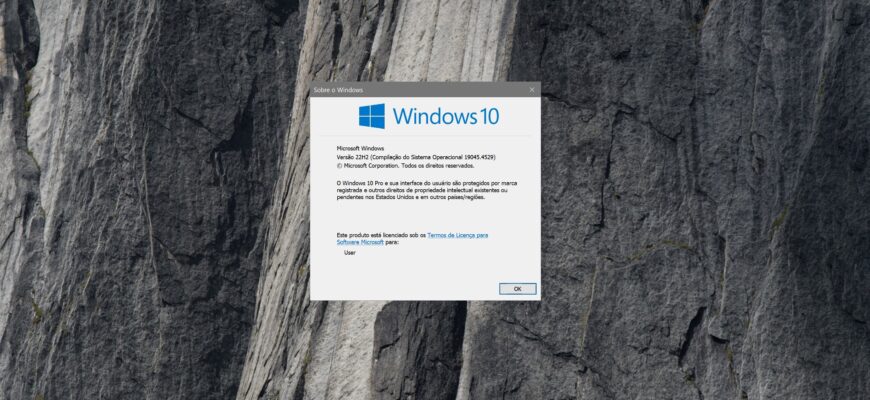Veja abaixo o histórico de versões e os detalhes de lançamento do Windows 10 (versão – compilação – descrição – data de lançamento):
- 1507 10240 Threshold 1 July 29, 2015
- 1511 10586 November Update November 10, 2015
- 1607 14393 Anniversary Update August 2, 2016
- 1703 15063 Creators Update April 5, 2017
- 1709 16299.15 Fall Creators Update October 17, 2017
- 1803 17334.1 April 2018 Update April 30, 2018
- 1809 17763.1 October 2018 Update October 2, 2018
- 1903 18362. 21 May 2019 Update May 2, 2019
- 1909 18363 12 November 2019 Update October, 2019
- 20H1 ou 2004 19041 28 May 2020 Update May, 2020
- 20H2 ou 2009 19042 Windows 10 «Manganese» Update October 20, 2020
- 21H1 19043 18 May 2021 Update May, 2021
- 21H2 19044 Sun Valley October 2021 Update
- 22H2 Update October, 2022
- Como descobrir o número de compilação na janela Sobre o Windows
- Como descobrir o número de compilação usando “Configurações”
- Como descobrir o número de compilação na janela Informações do sistema
- Como descobrir o número de compilação na prompt de comando
- Como descobrir o número de compilação no editor de registro
Como descobrir o número de compilação na janela Sobre o Windows
Para descobrir o número de compilação usando esse método, pressione a combinação de teclas Win + R. Na janela Executar que será aberta, digite winver e pressione Enter ↵.
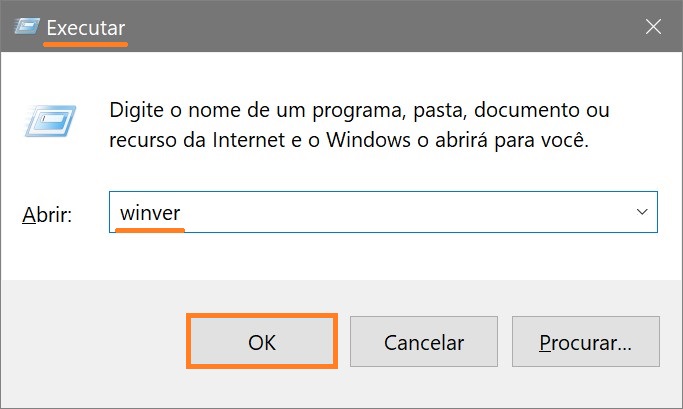
Na janela “Sobre o Windows” que se abre, você verá o número da compilação.
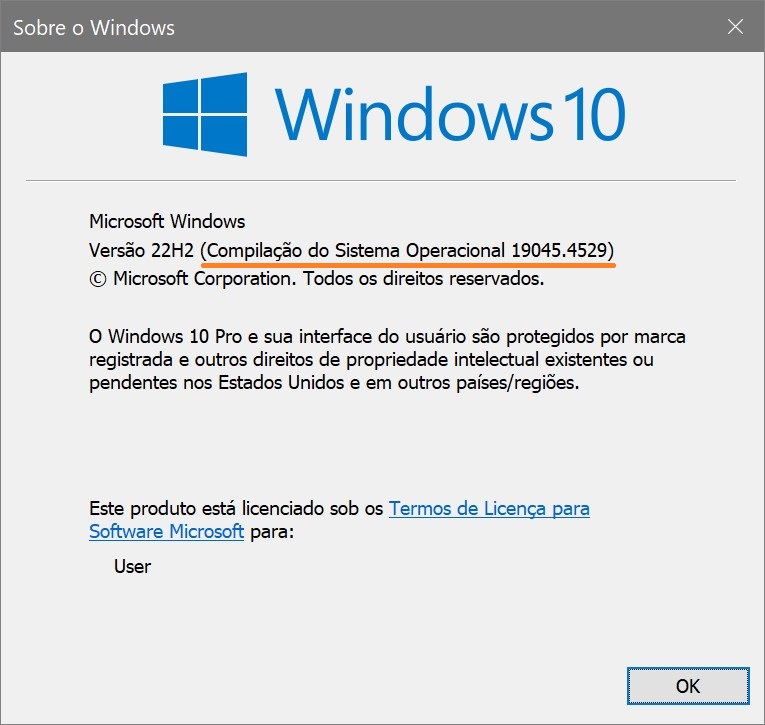
Como descobrir o número de compilação usando “Configurações”
Abra o aplicativo Configurações do Windows clicando no botão Iniciar na barra de tarefas e, em seguida, selecione Configurações ou pressione a combinação de teclas Win + I no teclado.
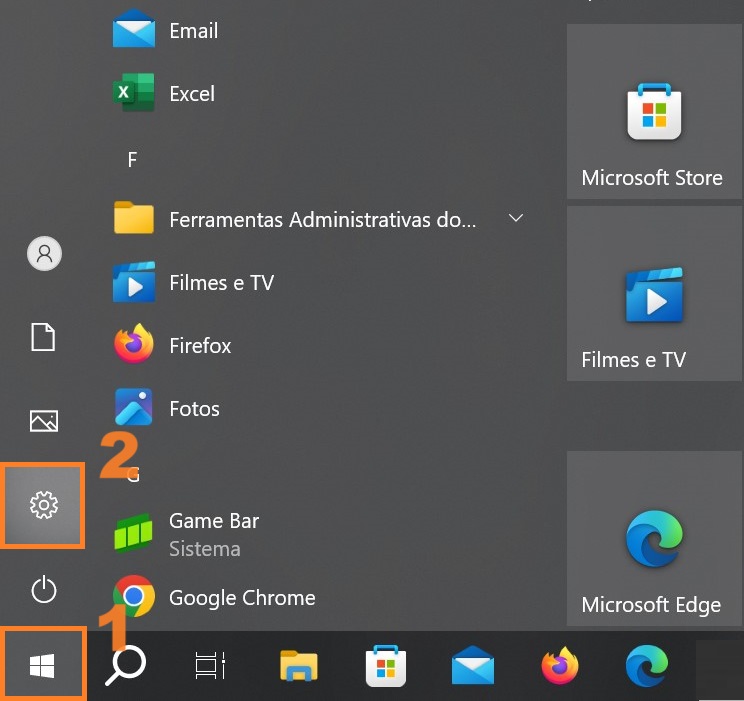
Na janela Configurações do Windows que será aberta, selecione Sistema.
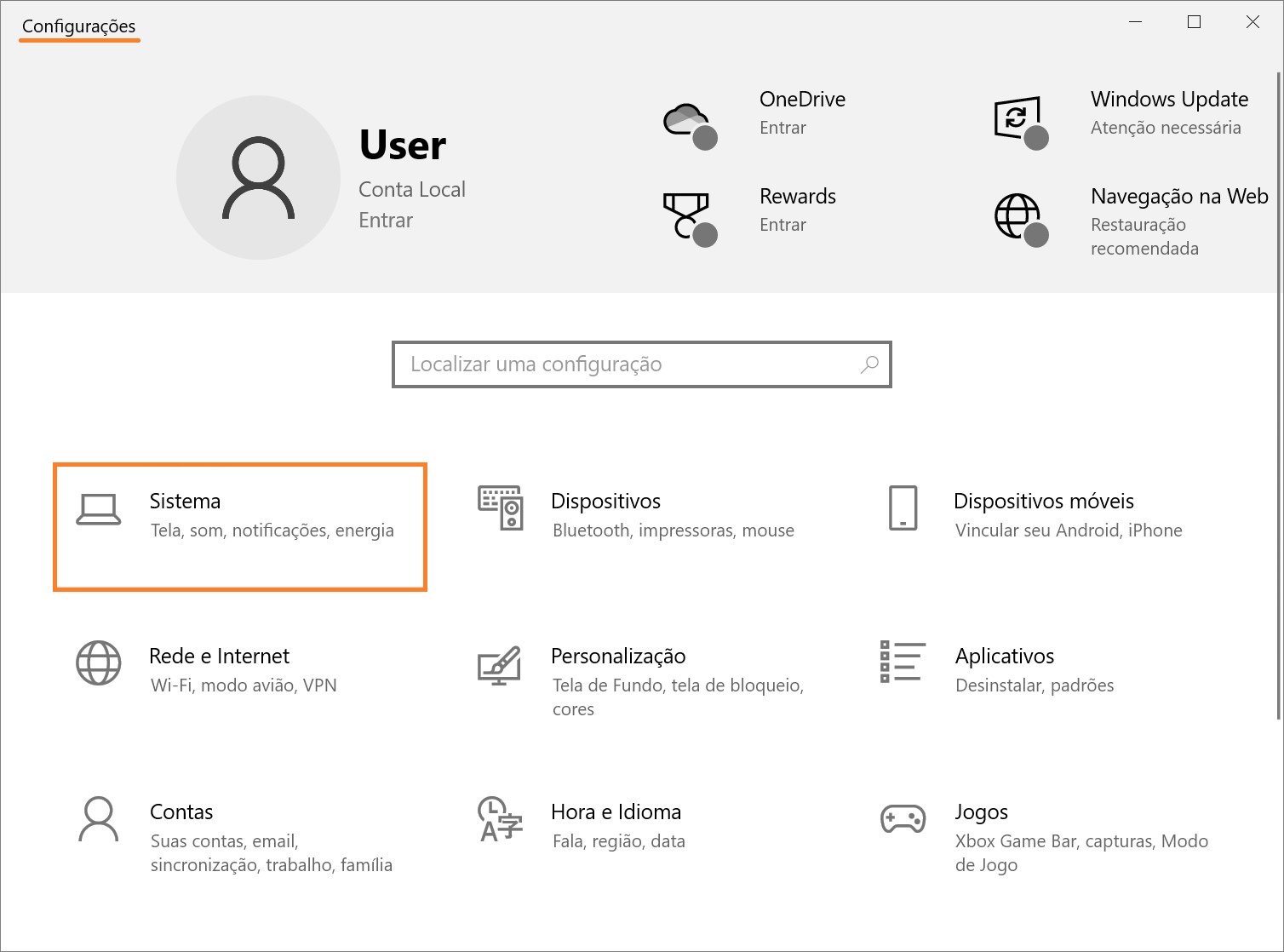
Em seguida, selecione a guia Sobre e, no lado direito da janela, em Especificacões do Windows, em Compilação do SO, você verá o número da compilação.
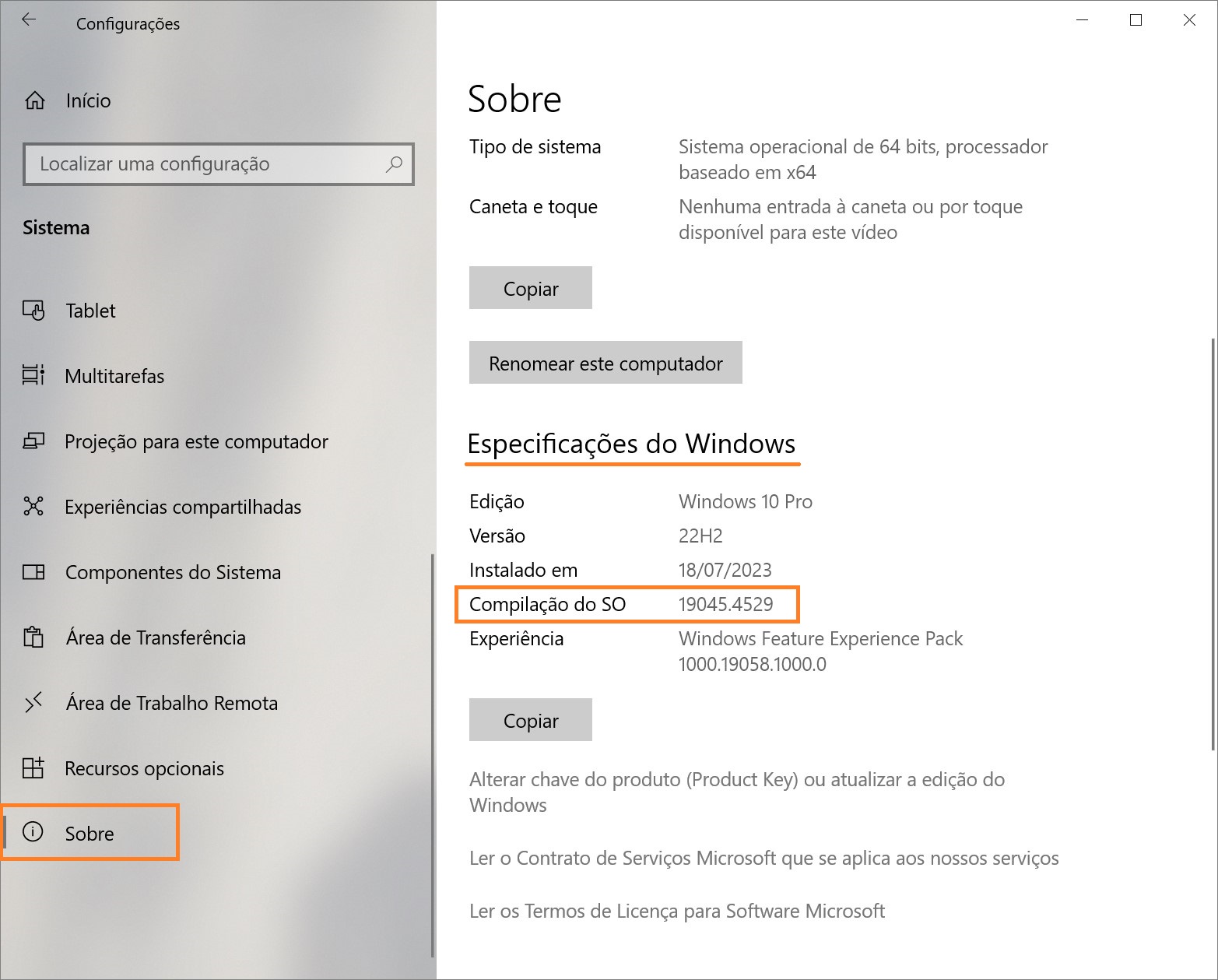
Como descobrir o número de compilação na janela Informações do sistema
Pressione o atalho de teclado Win+ R, digite msinfo32 na janela Executar que será aberta e pressione Enter ↵.
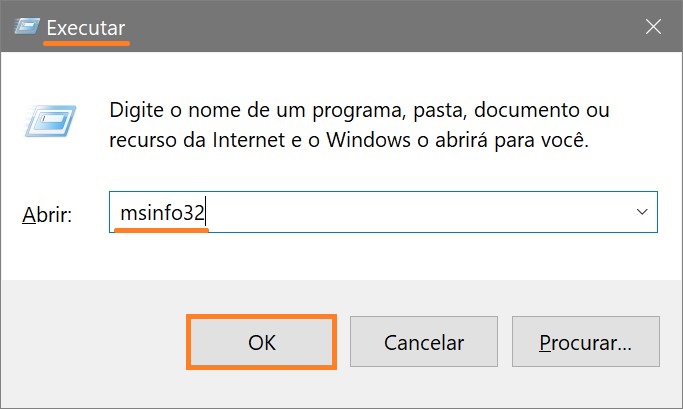
Na janela “Informações do sistema” que se abre, a linha Versão exibe o número de compilação.
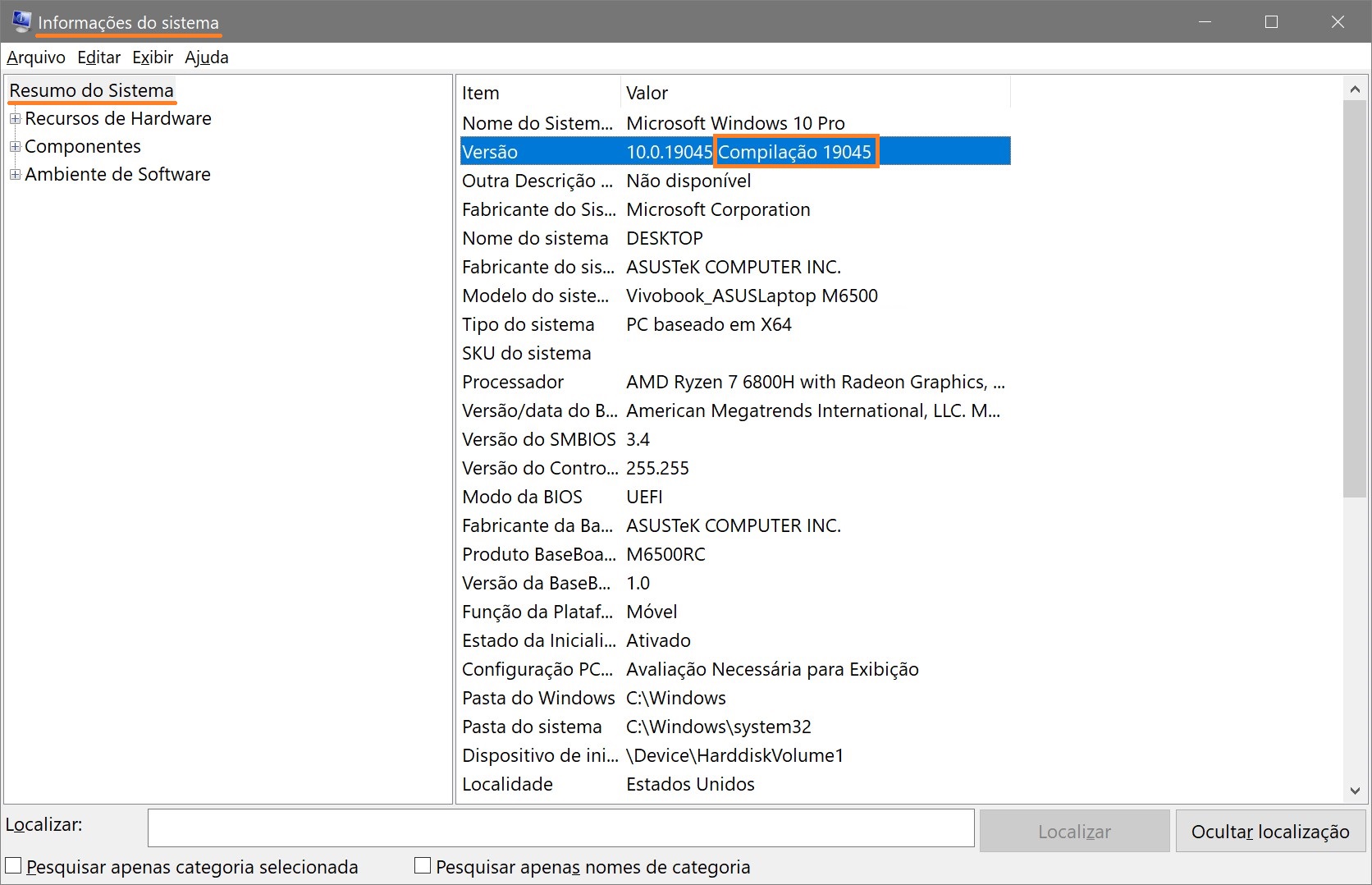
Como descobrir o número de compilação na prompt de comando
Abra um prompt de comando e procure o número de compilação.
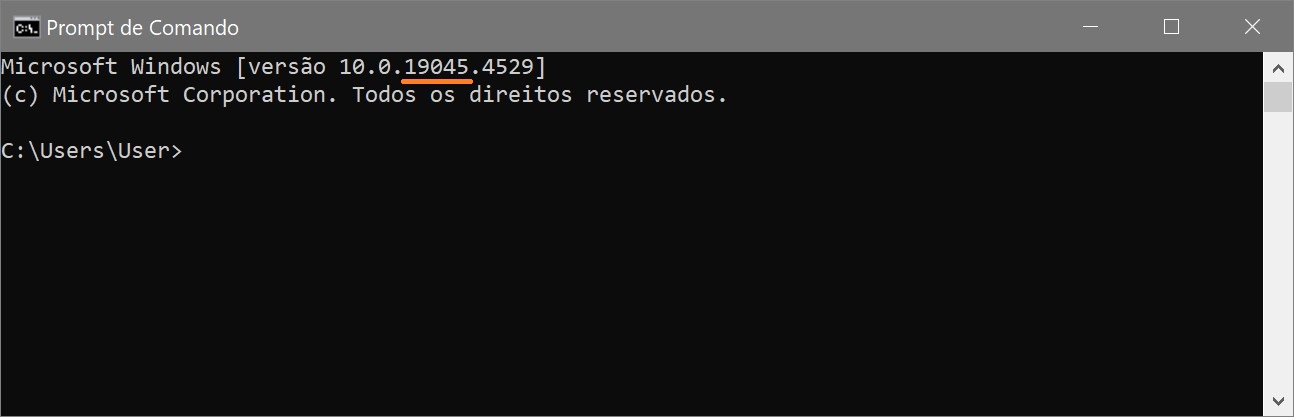
Além disso, para descobrir o número de compilação na linha de comando, execute o seguinte comando:
wmic os get BuildNumber
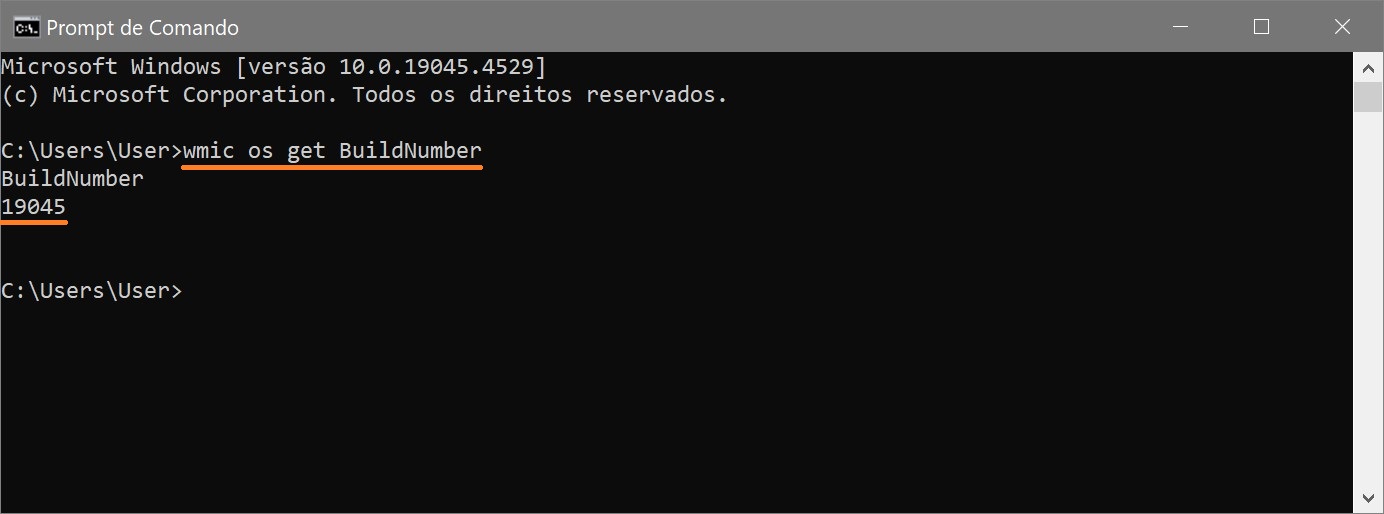
Você também pode descobrir o número de compilação executando os seguintes comandos:
wmic os get Caption, BuildNumber /value
ou
systeminfo | findstr /B /C:”OS Name” /C:”OS Version”
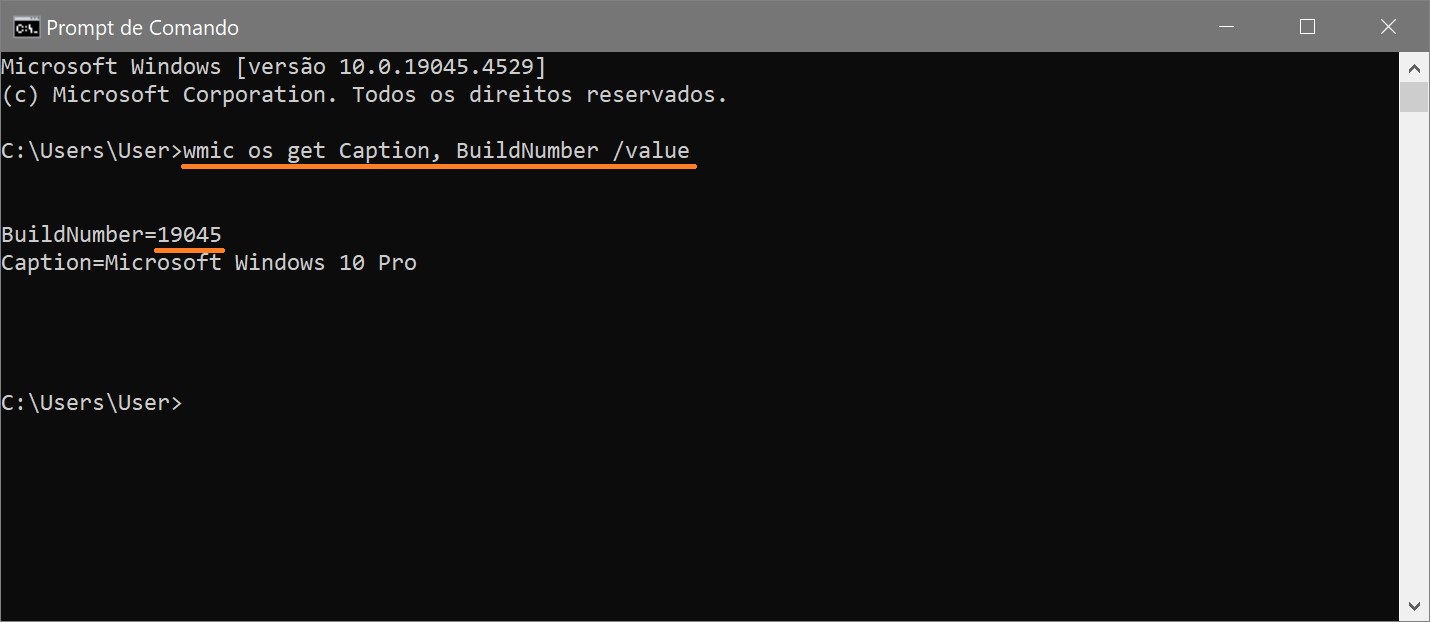
Ou execute o comando:
systeminfo
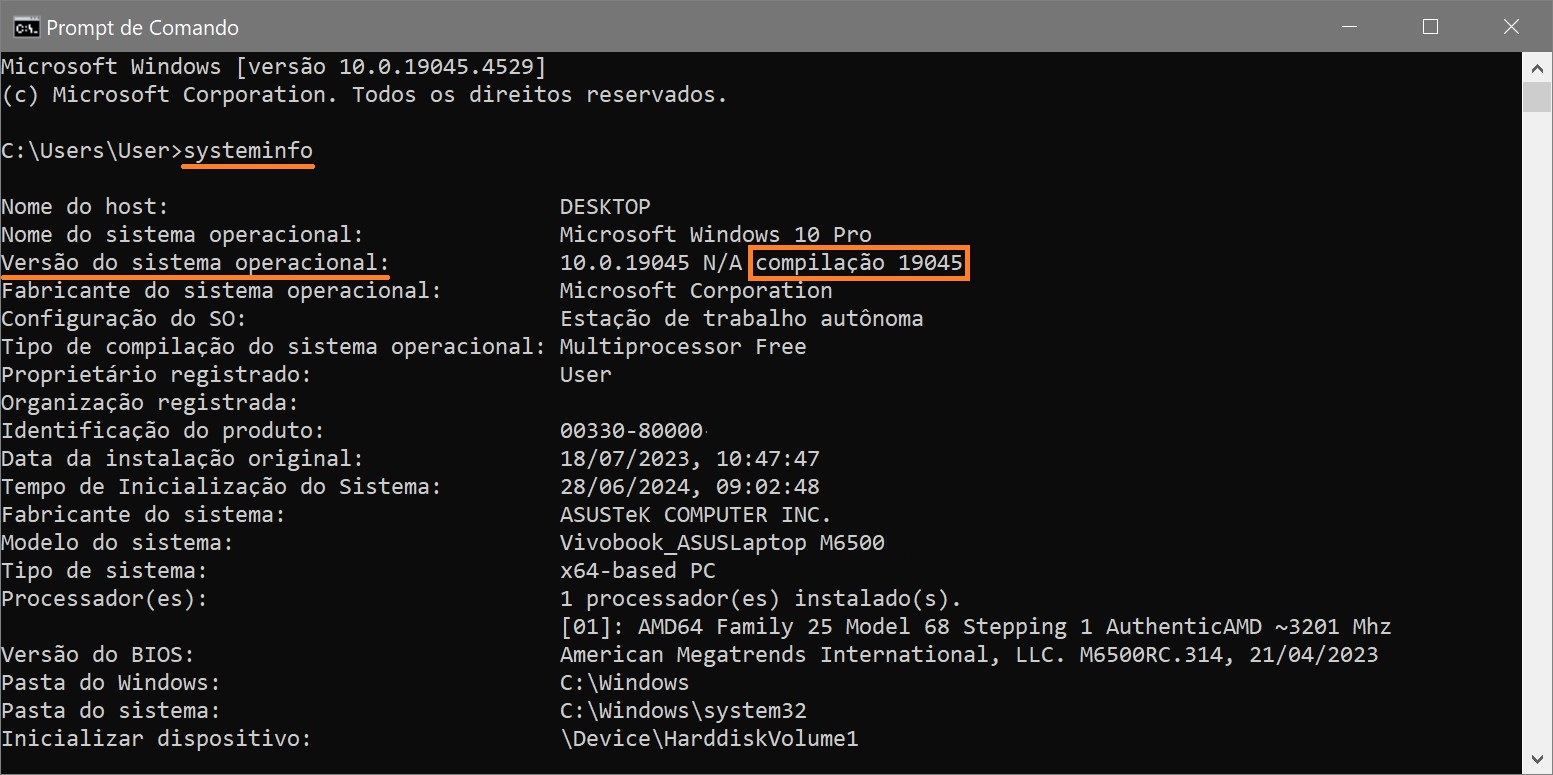
Como descobrir o número de compilação no editor de registro
Abra o editor de registro pressionando a combinação de teclas Win + R. Na janela Executar aberta, digite regedit e pressione Enter ↵.
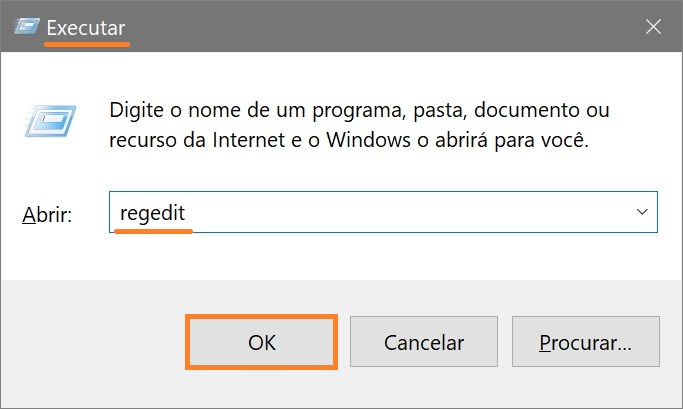
Na janela do Editor do Registro que é aberta, navegue até o seguinte caminho:
HKEY_LOCAL_MACHINE\SOFTWARE\Microsoft\Windows NT\CurrentVersion
Em seguida, na seção CurrentVersion, no lado direito da janela, nos valores dos parâmetros de cadeia de caracteres CurrentBuild e CurrentBuildNumber, você verá o número da compilação.
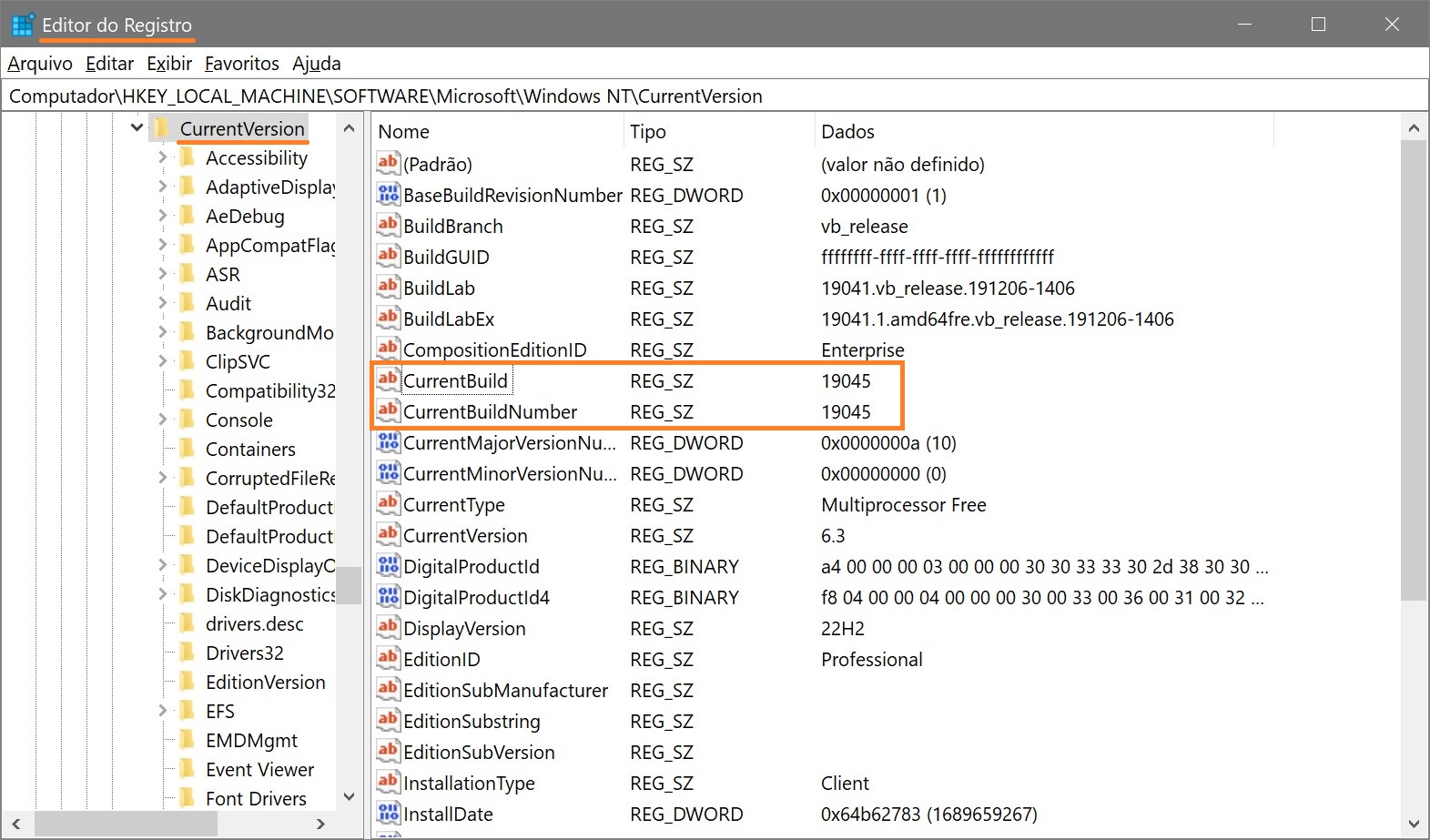
Usando as etapas discutidas acima, você pode descobrir e visualizar o número de compilação (OS Build) do seu sistema operacional Windows 10.